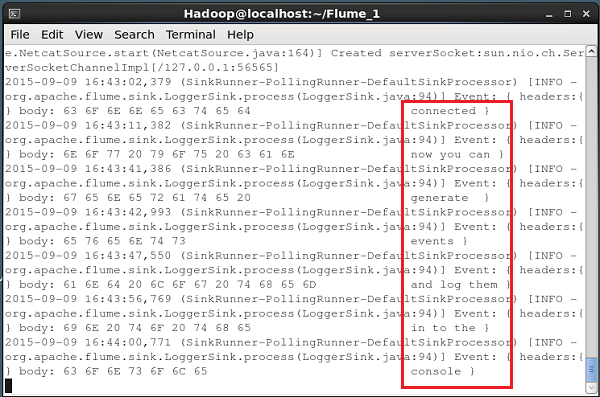Apache Flume - Sumber NetCat
Bab ini mengambil contoh untuk menjelaskan bagaimana Anda dapat membuat peristiwa dan kemudian memasukkannya ke dalam konsol. Untuk ini, kami menggunakanNetCat sumber dan logger wastafel.
Prasyarat
Untuk menjalankan contoh yang diberikan dalam bab ini, Anda perlu menginstal Flume.
Konfigurasi Flume
Kita harus mengkonfigurasi sumber, saluran, dan wastafel menggunakan file konfigurasi di confmap. Contoh yang diberikan dalam bab ini menggunakan aNetCat Source, Memory channel, dan a logger sink.
Sumber NetCat
Saat mengkonfigurasi sumber NetCat, kita harus menentukan port saat mengkonfigurasi sumber. Sekarang sumber (sumber NetCat) mendengarkan port yang diberikan dan menerima setiap baris yang kita masukkan di port tersebut sebagai peristiwa individu dan mentransfernya ke sink melalui saluran yang ditentukan.
Saat mengonfigurasi sumber ini, Anda harus memberikan nilai ke properti berikut -
channels
Source type - netcat
bind - Nama host atau alamat IP yang akan diikat.
port - Nomor port yang ingin kita dengarkan sumbernya.
Saluran
Kami menggunakan memorysaluran. Untuk mengkonfigurasi saluran memori, Anda harus memberikan nilai pada jenis saluran tersebut. Diberikan di bawah ini adalah daftar properti yang perlu Anda suplai saat mengkonfigurasi saluran memori -
type- Ini memegang jenis saluran. Dalam contoh kami, jenisnya adalahMemChannel.
Capacity- Ini adalah jumlah maksimum acara yang disimpan di saluran. Nilai defaultnya adalah 100. (opsional)
TransactionCapacity- Ini adalah jumlah maksimum acara yang diterima atau dikirim saluran. Nilai defaultnya adalah 100. (opsional).
Logger Sink
Tenggelam ini mencatat semua peristiwa yang diteruskan padanya. Umumnya, ini digunakan untuk tujuan pengujian atau debugging. Untuk mengonfigurasi sink ini, Anda harus memberikan detail berikut.
Channel
type - penebang
Contoh File Konfigurasi
Diberikan di bawah ini adalah contoh file konfigurasi. Salin konten ini dan simpan sebagainetcat.conf di folder conf Flume.
# Naming the components on the current agent
NetcatAgent.sources = Netcat
NetcatAgent.channels = MemChannel
NetcatAgent.sinks = LoggerSink
# Describing/Configuring the source
NetcatAgent.sources.Netcat.type = netcat
NetcatAgent.sources.Netcat.bind = localhost
NetcatAgent.sources.Netcat.port = 56565
# Describing/Configuring the sink
NetcatAgent.sinks.LoggerSink.type = logger
# Describing/Configuring the channel
NetcatAgent.channels.MemChannel.type = memory
NetcatAgent.channels.MemChannel.capacity = 1000
NetcatAgent.channels.MemChannel.transactionCapacity = 100
# Bind the source and sink to the channel
NetcatAgent.sources.Netcat.channels = MemChannel
NetcatAgent.sinks.LoggerSink.channel = MemChannelEksekusi
Jelajahi direktori home Flume dan jalankan aplikasi seperti yang ditunjukkan di bawah ini.
$ cd $FLUME_HOME
$ ./bin/flume-ng agent --conf $FLUME_CONF --conf-file $FLUME_CONF/netcat.conf
--name NetcatAgent -Dflume.root.logger=INFO,consoleJika semuanya berjalan dengan baik, sumber mulai mendengarkan port yang diberikan. Dalam hal ini, memang demikian56565. Diberikan di bawah ini adalah snapshot dari jendela prompt perintah dari sumber NetCat yang telah dimulai dan mendengarkan port 56565.
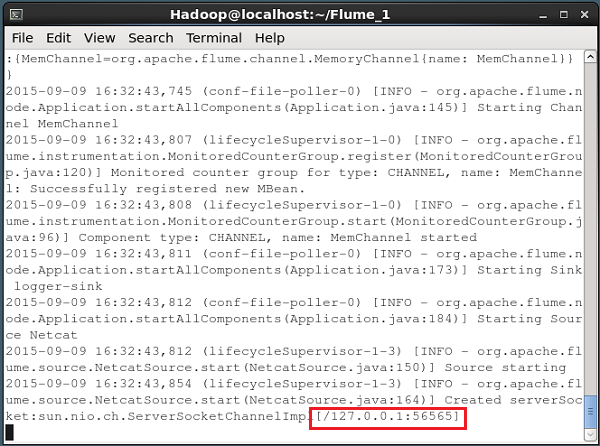
Meneruskan Data ke Sumber
Untuk meneruskan data ke sumber NetCat, Anda harus membuka port yang diberikan di file konfigurasi. Buka terminal terpisah dan hubungkan ke sumber (56565) menggunakancurlperintah. Ketika koneksi berhasil, Anda akan mendapatkan pesan "connected”Seperti yang ditunjukkan di bawah ini.
$ curl telnet://localhost:56565
connectedSekarang Anda dapat memasukkan data baris demi baris (setelah setiap baris, Anda harus menekan Enter). Sumber NetCat menerima setiap baris sebagai acara individu dan Anda akan menerima pesan "OK".
Setiap kali Anda selesai dengan mengirimkan data, Anda dapat keluar dari konsol dengan menekan (Ctrl+C). Diberikan di bawah ini adalah snapshot dari konsol di mana kita telah terhubung ke sumber menggunakancurl perintah.
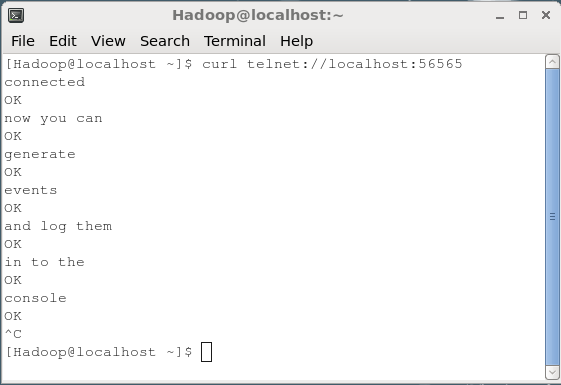
Setiap baris yang dimasukkan di konsol di atas akan diterima sebagai acara individu oleh sumber. Karena kami telah menggunakan fileLogger sink, peristiwa ini akan login ke konsol (konsol sumber) melalui saluran yang ditentukan (dalam hal ini saluran memori).
Snapshot berikut menunjukkan konsol NetCat di mana peristiwa dicatat.